


win11系统使用久了,就会产生很多的缓存文件和垃圾文件,时间一久就会导致C盘的空间越来越小,C盘容量小了就会影响电脑的运行速度,那我们怎么使用CMD命令清理C盘的垃圾文件呢?那么本期教程小编就教大家win11清理电脑垃圾cmd命令。
win11清理电脑垃圾cmd命令的方法:
第一步:我们先打开win11系统桌面任务栏上面的“开始菜单”按钮。
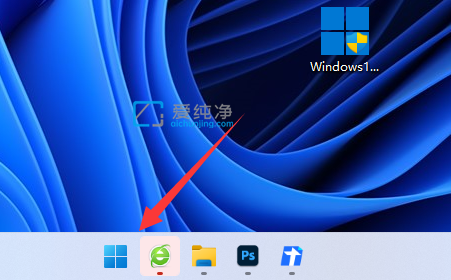
第二步:在打开的搜索框内搜索:cmd ,在搜索结果中打开命令提示符窗口。
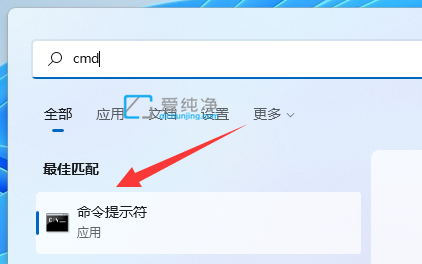
第三步:在打开的命令提示符窗口中,输入命令:cleanmgr ,并按下回车。
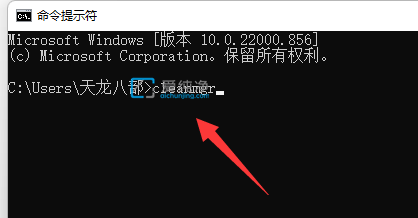
第四步:在打开的磁盘清理窗口中,选择要清理c盘,鼠标点击“确定”选项。
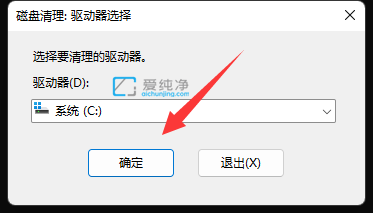
第五步:在要删除的文件里面选择想要清理的文件,并“确定”即可清理c盘垃圾。
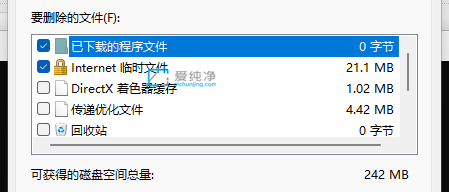
| 留言与评论(共有 条评论) |